怎么添加及使用自定义ps画笔预设
发布时间:2021年03月29日 11:49
画笔工具在ps中应用的非常多,ps有本身自带的画笔样式,也可以去网上下载其它画笔样式,如果能力允许还可以根据自己的喜好和需求自定义画笔。那么怎么自定义ps画笔预设呢?下面就跟大家分享一下。
1、创建一张新画布,大小根据自己要预设的画笔大小确定,比如我要预设一个【→】画笔,那么我就新建一个画布大小为宽700像素,高768像素,分辨率在100像素/英寸之间,背景为白色的画布。
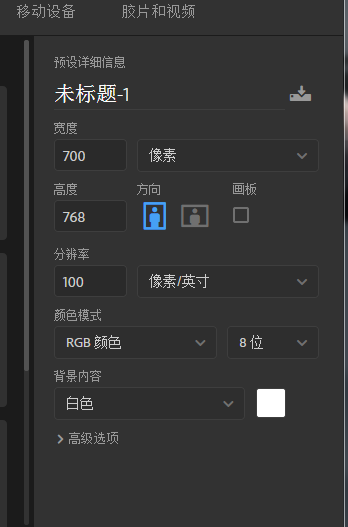
2、添加一个图案,可以手绘,也可以是现成的图形,下边的案例是手绘的图形。并且选中你要设置为画笔的部分,如下图所示。

3、择菜单栏中的编辑-“自定义画笔预设”选项,如下图所示。
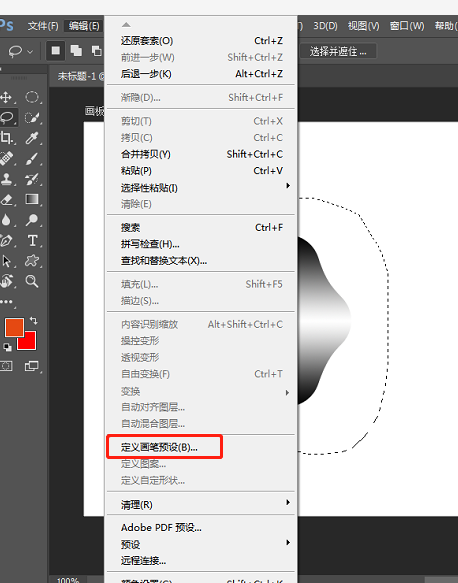
4、输入一个名称,可随意,点击确定,如下图所示。
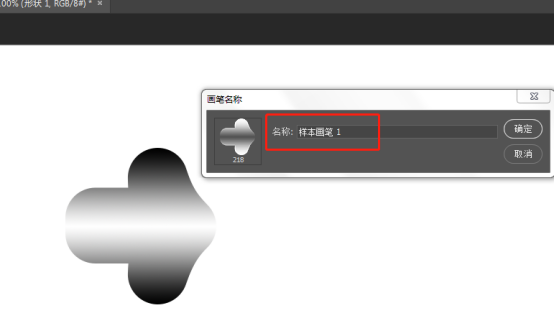
5、创建好画布之后,选择ps操作界面左边的【画笔】图标,点击画笔右键,选择画笔工具,放大画布。如下图所示。
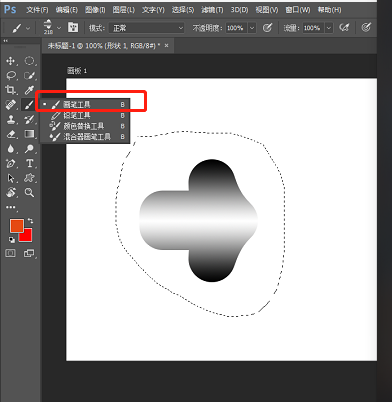
6、找到并点击选中你刚刚新加的那个图案,如下图所示。
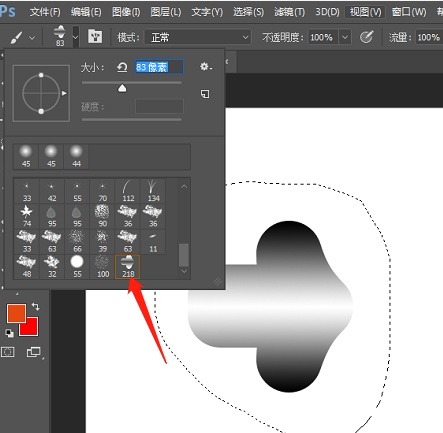
7、拖动画笔,进行绘制,如下图所示。

通过以上的步骤我们知道了画笔预设的设置和应用,ps有很多的功能除了本身自带的,都可以进行自定义设置,如果你也想灵活的运用ps对图像进行编辑,那就掌握更多的ps编辑功能吧。
本篇文章使用以下硬件型号:联想小新Air15;系统版本:win10;软件版本:ps(cc2017)。





